Kā pievienot mapi visu lietotņu sarakstam sistēmā Windows 10
Windows 10 atbrīvojās no sākuma ekrāna, kuru Windows 8 uzspieda lietotājiem. Nevienam tas patiešām nepatika, un neskaidrības starp galddatoru un Modern UI bija satraucošas. Pat veterāni Windows lietotāji cīnījās, lai tam būtu jēga. Sākuma ekrāns vairs nav, taču Microsoft neatteicās no idejas, ka ekrānā būtu redzams liels, visu ekrānu patērējošo instalēto lietotņu saraksts. Tas tikai mainīja, kā viņi realizēja šo koncepciju. Visu nolūku un mērķu saraksts Visās lietotnēs ir tas, uz ko ir samazināts sākuma ekrāns, un tā saraksts ar visām lietotnēm, un jūs varat to mainīt pēc saviem ieskatiem. Tomēr visu lietotņu sarakstam ir divi ierobežojumi; tajā var būt tikai 500 vienumu, un tam nav vienkārša veida, kā tam pievienot mapes. Ja vēlaties sarakstam pievienot mapi, tas ir iespējams, un tas ir norādīts šādi.
Izveidojiet saīsni mapei, kuru vēlaties pievienot sarakstam Visas lietotnes. Pārdēvējiet to, ja nevēlaties, lai nosaukumā tiktu parādīts vārds “Shortcut”. Atveriet Windows Explorer un dodieties uz
C: \ ProgramData \ Microsoft \ Windows \ Start Menu \ Programs
un ielīmējiet tur saīsni.

Tas ir viss, kas nepieciešams. Atveriet izvēlni Sākt un noklikšķiniet uz pogas Visas lietotnes un dodieties uz burtu, ar kuru mapes nosaukums sākas ar sarakstu. Tajā ne tikai parādīsies mape, bet arī ar tagu “Jauns”, kas parasti parādās jaun instalētajām lietotnēm. Noklikšķiniet uz mapes, lai to atvērtu pārlūkprogrammā Windows Explorer.
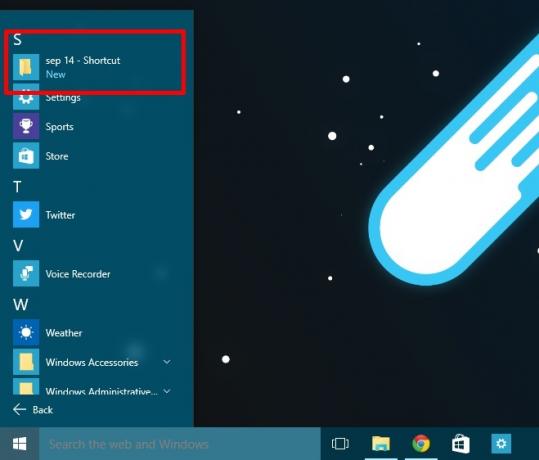
To pašu triku var izmantot arī tām lietotnēm, kuras esat instalējis citos diskos, šajā pašā mapē ielīmējot īsceļu uz EXE failu. Jums nav obligāti jāizveido pievienojamās mapes saīsne, taču tas ietaupa vietu, jo mape var pastāvēt uz jebkura diska, neaizņemot vietu C diskdzinī.
Meklēt
Jaunākās Publikācijas
Apis Ceratina: automatizējiet atkārtotos uzdevumus, izmantojot makro [Windows]
Lietojumprogrammām, kas piedāvā makro atbalstu, vienmēr tiek dota p...
Kā mainīt Windows fotoattēlu skatītāja fona krāsu
Pārlūkprogrammām, neatkarīgi no tā, vai tās ir paredzētas tīmeklim,...
Ātri atveriet iecienītās vietnes, palaižot Edge operētājsistēmā Windows 10
Kā jūs zināt, ka Windows 10 tiek piegādāts ar jaunu pārlūku; Mala. ...

![Apis Ceratina: automatizējiet atkārtotos uzdevumus, izmantojot makro [Windows]](/f/6fc839e6e9820813d548802411375dd5.jpg?width=680&height=100)

